Pada
animasi kali ini saya mencoba membuat karakter yang saya buat yaitu
Walry berinteraksi dengan lingkungannya. Kali ini saya menggunakan ke
-3 mode footstep yaitu walk, run dan jump. Animasi dimulai dari
karakter berjalan perlahan, kemudian berlari dan akhirnya melompati
batu yang menghadang.
Environment yang saya pergunakan disini
adalah sebuah batu dan jalur jalan karakter (sedikit ya? hehe..). Untuk
jalur atau lantai saya hanya menggunakan geometri plane dan membuatnya
sepanjang jalur pergerakan karakter. Setelah itu untuk mappingnya, saya
mempergunakan bantuan plug in V-RAY agar hasil texturenya lebih bagus.
Di sini saya menggunakan texture lantai kayu, hasilnya seperti di bawah
ini.

Untuk mendapatkan hasil seperti itu pengaturan mapping yang saya pergunakan pertama adalah untuk
Diffuse nya saya pergunakan bitmap yang berupa gambar lantai kayu, dengan
reflect hitam,
Refl. glossiness 1.0 dan
Subdivs 8. Pengaturan ini dibuat agar lantai terlihat tidak terlalu mengkilap.

Selanjutnya
untuk Batu, dalam obyek ini pengaturan hampir sama dengan pembuatan
lantai, hanya bitmap nya saja yang berbeda. Dalam pembuatannya saya
mempergunakan sphere. Untuk hasil lengkapnya seperti gambar di bawah
ini.

Setelah lingkungan untuk si karakter Walry tersedia, sekarang kita
hanya perlu membuat animasi dimana karakter tersebut berinteraksi
dengan lingkungan. Pada animasi kali ini seperti yang sudah saya
terangkan di atas tadi, saya akan membuat Walry berjalan kemudian
berlari dan pada akhirnya melompati batu yang menghadangnya.
Teknik yang saya gunakan sama seperti posting saya sebelumnya, yaitu
menggunakan footstep. Pertama saya buat footstep untuk berjalan,
kemudian langsung saya tambahkan step Run dan akhirnya step Jump. Untuk
step jump, posisi terakhir step saya letakkan di depan batu dan pada
step sebelum melompati batu pada salah satu stepnya saya tambahkan
Create Keys For Inactive footstep agar lompatan dapat lebih tinggi.
 Kamera
Kamera
Sebenarnya pada animasi di postingan sebelumnya saya juga sudah
menggunakan teknik kamera namun belum saya terangkan. Teknik penggunaan
kamera sangat berpengaruh pada pembuatan animasi. Hal ini dilakukan
agar animasi terlihat seperti sebuah rangkaian film yang dinamis.
Sebenarnya ada banyak teknik penggunaan kamera bergantung dari
pergerakan kamera tersebut, namun tidak akan saya jelaskan karena pasti
sudah ada di mbah google (hehe..=p).
Untuk menggunakan kamera, pertama tekan Ctrl + C, maka pada list obyek
(H) akan muncul 2 obyek baru, yaitu Camera01 dan Camera01.target.
Perbedaan dari kedua objek tersebut sebenarnya sangat jelas, untuk
Camera01.target merupakan titik pivot atau titik pusat kamera (anggap
saja yang di arahkan titik ini adalah artisnya), sedangkan Camera01
dapat kita anggap sebagai kameramennya yang bergerak dan berputar
sesuai pergerakan si artis atau titik pivot tersebut.
Untuk pergerakan kamera kita dapat memanfaatkan keyframe animasi, hal
ini berarti kita juga seakan - akan membuat pergerakan atau animasi
untuk kamera. Hasilnya dapat kita lihat dengan melakukan klik kanan
pada tulisan di bagian atas kanan (biasanya tulisan
perspektive) lalu pilih Camera01. Tekan tombol play untuk melihat hasilnya.
Rendering
Proses rendering adalah sebuah gambar output dari scene 3d atau suatu object. Fitur-fitur
seperti materials, lighting, oversampling dan shadows memiliki pengaruh
dalam efek dan kualitas hasil rendering. Semakin banyak fitur yang
ditambahkan , maka semakin realistik hasilnya, akan tetapi akan
mempengaruhi lama waktu rendering.
Pada kondisi defaultnya saat kita melakukan rendering, maka hasilnya
hanya berupa gambar diam. Hal ini disebabkan karena pada proses
rendering yang default hanya melakukan render pada frame yang aktif
saja. Dengan kata lain hanya 1 frame yang di render dan hasilnya berupa
gambar. Untuk melakukan rendering animasi dan menghasilkan file
outputnya kita dapat melakukan setting manualnya.
Pertama tekan F10, maka akan muncul window Render Setup. Perhatikan
pada tab Common dan opsi bagian atasnya. Pada time output jika kita
perhatikan yang diberi tanda adalah pada opsi single, hal inilah yang
membuat kita hanya melakukan render 1 frame saja. Untuk melakukan
rendering animasi ubah time output menjadi Active Time Segment. Pada
opsi ini akan menyesuaikan jumlah frame yang kita buat.
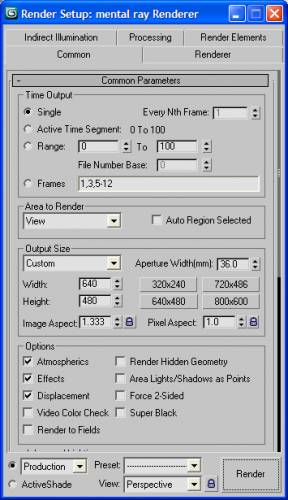
Kemudian berikutnya adalah menghasilkan file output. Masih pada tab Common, geser scroll ke bawah maka kita akan menemukan menu
Render Output. Klik
tombol Files... kemudian beri nama file yang akan kita buat juga pilih
menu formatnya (pilih format untuk video seperti .MOV atau .AVI).
Kemudian akan muncul menu setup untuk format tersebut, kita dapat
mengaturnya sesuai kebutuhan kita.
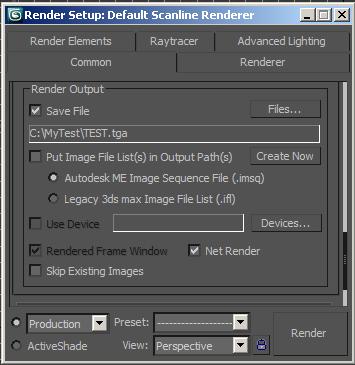
Selanjutnya tinggal melakukan render. 1 hal yang perlu kita perhatikan
lagi, pada kondisi default kita akan melakukan rendering pada viewport
perspektive. Maka percumalah kamera yang kita buat tadi, maka pada tab
Common di bagian paling bawah ubah perspektive menjadi Camera01.
Berikutnya tinggal melakukan Rendering dan selamat menunggu..=p
Download animasi :
Environment.mov